illustrator把钢笔工具画出的两条线焊接在一起的教程
时间:2023-08-16 14:57:01作者:极光下载站人气:850
illustrator是一款非常流行的图像处理软件,拥有着出色的绘图和插画能力,用户也因此能够创作出令人满意的图片效果,并且illustrator软件的应用领域是很广泛的,例如可以用来印刷出版、海报设计或是画册设计等,为用户提供了不错的操作创作平台,当用户在使用illustrator软件时,想要把钢笔工具画出来的两条线焊接在一起,却不知道怎么来操作实现,其实这个问题是很好解决的,用户首先将画出来的两条线选中,接着依次点击两条线的端点,随后直接按下ctrl+j快捷键即可解决问题,详细的操作过程是怎样的呢,接下来就让小编来向大家分享一下illustrator把钢笔工具画出的两条线焊接在一起开的方法教程吧。
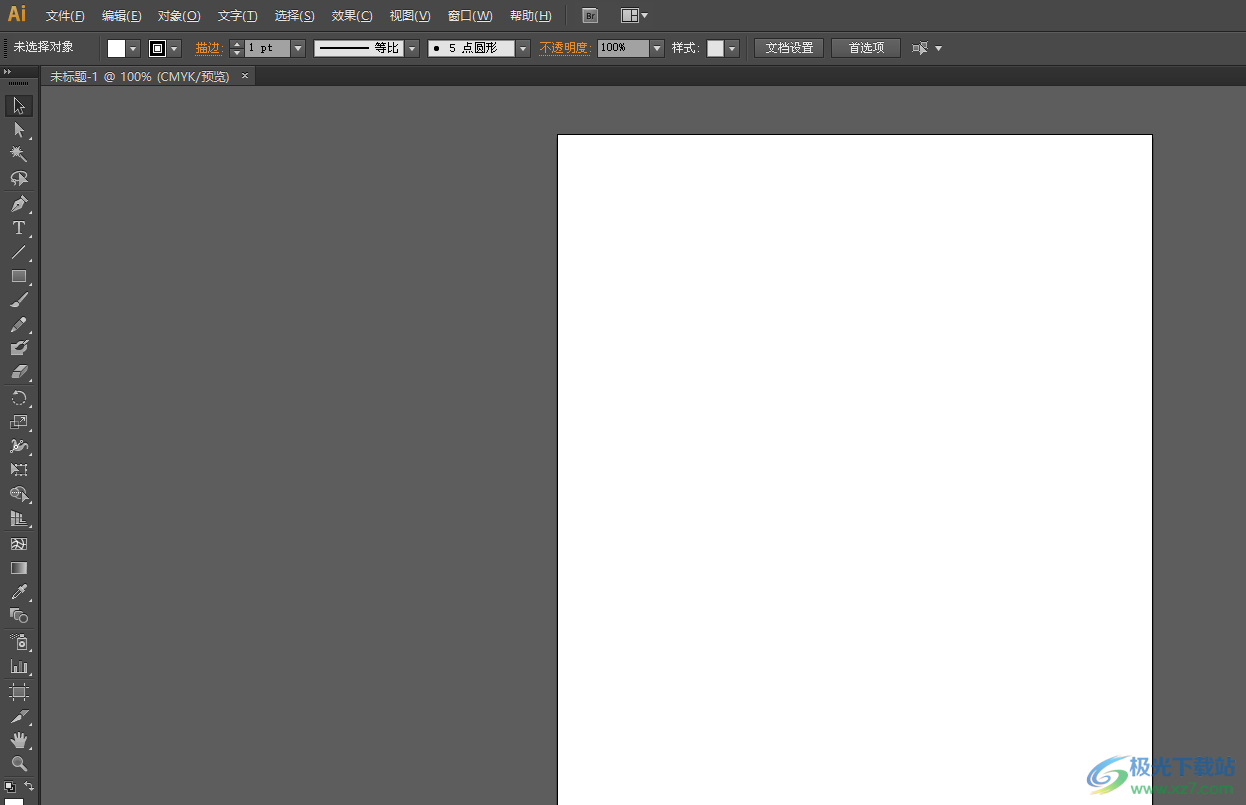
方法步骤
1.用户在电脑桌面上打开illustrator软件,并来到编辑页面上来使用钢笔工具
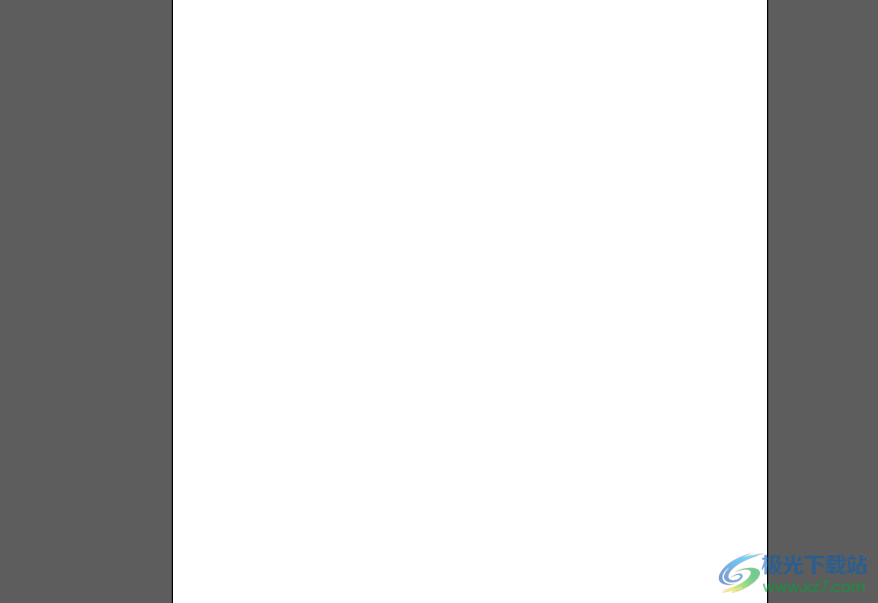
2.在左侧的工具栏中用户点击钢笔工具选项,接着在页面上依次绘制出两条线
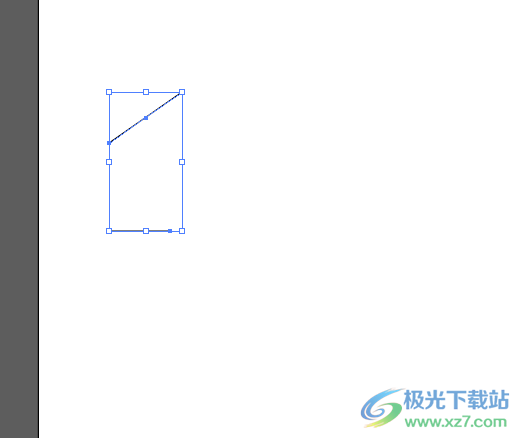
3.接着在利用选择工具将这两条线条框选起来,这两条线是独立的,没有连接在一起
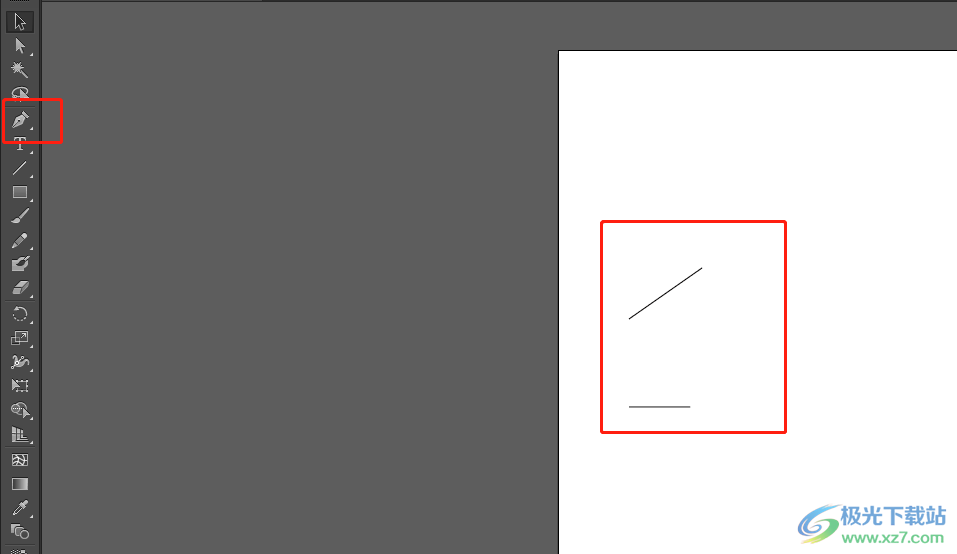
4.这时用户在两条线框选的情况下依次点击这些线条的端点并按下ctrl+j快捷键
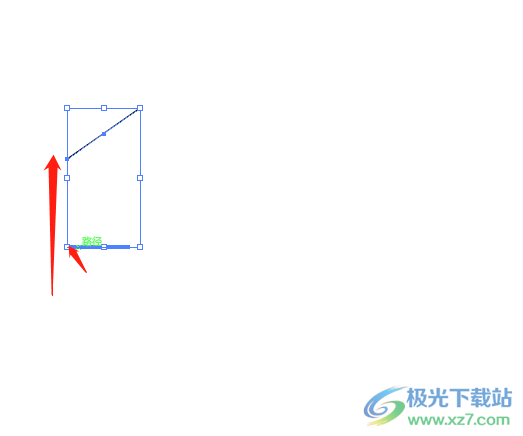
5.用户完成上述操作后,就可以发现页面上用钢笔工具画出的两条线成功焊接在一起了,如图所示
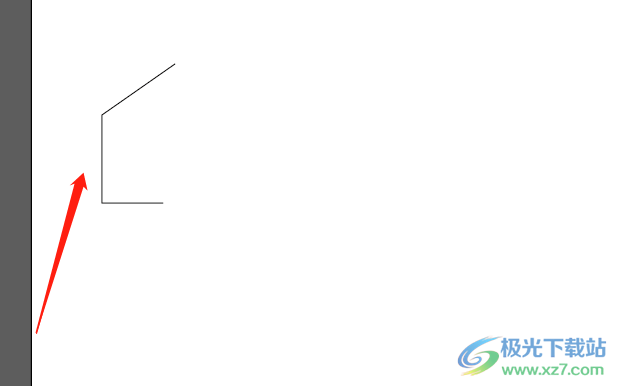
用户在使用illustrator软件时,经常会运用到钢笔工具来绘制出自己需要的线条,当用户需要将钢笔工具画出来的线条焊接在一起时,直接选中两条线并因此点击这些线的端点,接着按下ctrl+j即可焊接在一起,因此感兴趣的用户可以来看看。

大小:251.00 MB版本:绿色版环境:WinAll, WinXP, Win7, Win10
- 进入下载
相关推荐
相关下载
热门阅览
- 1百度网盘分享密码暴力破解方法,怎么破解百度网盘加密链接
- 2keyshot6破解安装步骤-keyshot6破解安装教程
- 3apktool手机版使用教程-apktool使用方法
- 4mac版steam怎么设置中文 steam mac版设置中文教程
- 5抖音推荐怎么设置页面?抖音推荐界面重新设置教程
- 6电脑怎么开启VT 如何开启VT的详细教程!
- 7掌上英雄联盟怎么注销账号?掌上英雄联盟怎么退出登录
- 8rar文件怎么打开?如何打开rar格式文件
- 9掌上wegame怎么查别人战绩?掌上wegame怎么看别人英雄联盟战绩
- 10qq邮箱格式怎么写?qq邮箱格式是什么样的以及注册英文邮箱的方法
- 11怎么安装会声会影x7?会声会影x7安装教程
- 12Word文档中轻松实现两行对齐?word文档两行文字怎么对齐?
网友评论